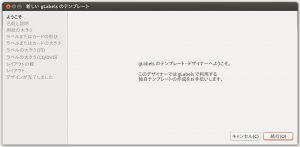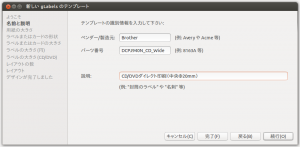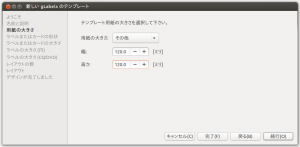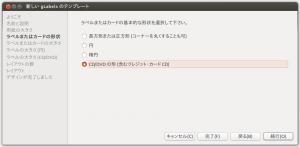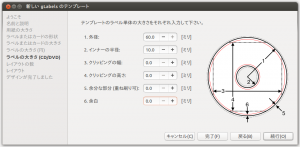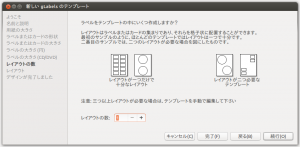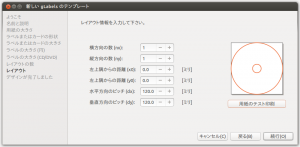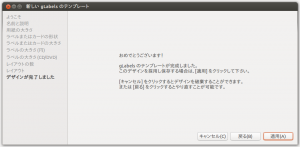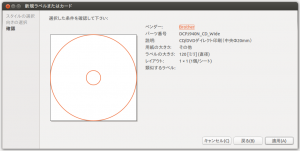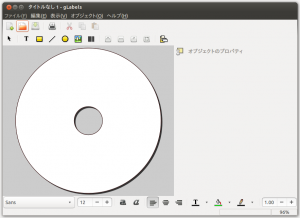EPSONのEP-801AはA4用紙の取り込み時「ガガガ」と異音を発し使えなくなっていたのですが、CD/DVDダイレクト印刷は問題なかったので、その後もCD/DVDラベル面の印刷には使用していました。
しかし、1週間ほど前に、ダイレクト印刷用のトレイも「ガガガ」と異音を発し出てこなくなりました。・・・残るはスキャナ機能だけですが、DCP-J940Nで事足りているので、いよいよ EP-801A は廃棄処分へ。
EP-801A 用のインク(IC50シリーズ、互換インク)が、だいぶ残っているのですが、EPSONの最新プリンタ EP-806A はインクもIC70シリーズに変わったようですね・・・。
EP-803A(インクはIC50シリーズ)あたりの中古品をヤフオクで落札するのもありかな、・・・でも、本当に必要か???・・・としばし考えて、「物欲に流されてばかりじゃいくらお金があっても足りない」と想い至り、・・・「幸い、Brother プリンタ DCP-J940N が健在なので、これでラベル印刷できるのだから、無駄な出費は不要!」という結論に達しました。
Windows では問題なく印刷できていますが、今回、Ubuntu Desktop 13.10 でもCD/DVDダイレクト印刷できるのか試してみました。
以前の記事を参照してDCP-J940NのUbuntu用ドライバは導入済み。
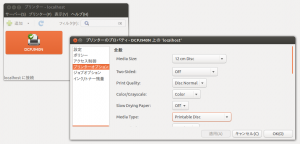 念の為、システム設定のプリンターに登録されているDCPJ940Nを右クリックし、プロパティを表示してみます。
念の為、システム設定のプリンターに登録されているDCPJ940Nを右クリックし、プロパティを表示してみます。
プリンターオプションの Media Type: のリスト中に「Printable Disc」が存在することを確認しておきます。
ラベル作成ソフトで、この項目を選べなければ、CD/DVDへのダイレクト印刷はできません。

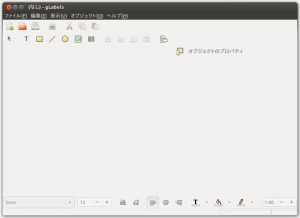 CD/DVDラベルの作成ソフトは「gLabels」を使ってみました。
CD/DVDラベルの作成ソフトは「gLabels」を使ってみました。
Ubuntuソフトウェアセンターで検索してインストールしました。
名刺用紙や、宛名ラベル、CD/DVDシール用紙などへの印刷にも対応しています。
■テンプレートを作成
標準で用意されているテンプレートに「DCP-J940NでのCD/DVDダイレクト印刷用」は用意されていないので、新規にテンプレートを作ってやる必要があります。
「ファイル(F)」メニューの「テンプレート・デザイナー(D)…」をクリックします。「新しいgLabelsのテンプレート」というウィザードが開始されます。
・・・「続行」をクリック。
・・・ベンダー、パーツ番号、説明を適当に入力し「続行」。
・・・後でテンプレート一覧から選択する際に、参考にする情報となります。(今回は、ワイドプリント用のテンプレートを作成します。)
・・・「用紙の大きさ」リストから最下部の「その他」を選択します。
・・・CD/DVDメディアの印刷面の直径を測り入力しました。幅、高さ共に120mmに設定し「続行」。(少しはみ出し気味かも・・・。御使用のメディアに合わせて設定して下さい。)
・・・「CD/DVDの形(含むクレジット・カードCD)」をチェックし「続行」。
・・・左ペインの「ラベルまたはカードの大きさ」と「ラベルの大きさ(円)」はスキップされます。
・・・1.外径 は、実際に計測した印刷可能範囲(外側までの半径)を入力。60.0mmに設定。
・・・2.インナーの半径 は、実際に計測したインナーの半径の数値を入力。10.0mmに設定。
・・・3. と 4. は、初期値0mmのまま。
・・・5. と 6. は、初期値3.2mmを0mmに変更。
・・・値を設定したら「続行」。(各値は、後述のテスト印刷後、必要に応じ微調整して下さい。)
・・・レイアウトの数:「1」のまま「続行」。
・・・テスト印刷を行い、実際の印字範囲とズレを確認します。
・・・必要に応じ、前の項目に戻り、値を設定し直してみましょう。良ければ「続行」。
・・・「適用」をクリックします。
これで、テンプレートが完成したので、同じ印刷範囲のメディアであれば、次回からはテンプレートを選ぶだけでOK。
上記は、インナーの径が小さなワイド印刷メディア用のテンプレートですが、インナーの径が大きい(=印刷範囲がせまい)メディア用のテンプレートも別に作成しておくと良いでしょう。
■CD/DVDラベルを作成
テンプレートが完成したので、実際のCD/DVDラベルを作成します。
「ファイル(F)」メニューの「新規(N)」を選択します。
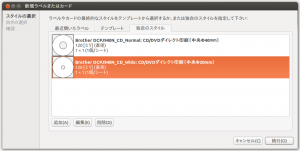 左ペイン「スタイルの選択」の画面で、右側のタブ「独自のスタイル」をクリックします。
左ペイン「スタイルの選択」の画面で、右側のタブ「独自のスタイル」をクリックします。
先に登録したテンプレートが表示されているので、それを選択し「続行」。
・・・ちなみに、中央Φ40mmのテンプレートも作成しました。
・・・下部の「編集」ボタンで、各値を再調整することも可能。
・・・左ペイン「向きの選択」はスキップされます。
画像を配置するなり、テキストを配置するなりして、ラベルをデザインして下さい。
 今回は、NHK連続テレビ小説「ごちそうさん」のDVDラベルを作成してみました。
今回は、NHK連続テレビ小説「ごちそうさん」のDVDラベルを作成してみました。
画像はネット上からダウンロードしました。
DVDラベルを作成・公開されている方がおられるので助かります。
下部にテキストを追加。
・・・日本語フォントは後で追加したいですね。
■ダイレクト印刷を行う
いよいよ、ダイレクト印刷をするのですが、プリンタへのメディアのセットをあらかじめ行なっておく必要はありません。まず先に gLabels で印刷を実行します。その後に、おもむろにプリンタの前へ移動してからCD/DVDトレイのセットを行なって下さい。
あらかじめ、ダイレクト印刷用トレイにCD/DVDを載せ、プリンタにセットしてしまうと、「カバーが開いています」のメッセージが何度もPC側へ通知されるようです。これは、DCPJ940Nでダイレクト印刷する場合、トレイを差し込む為に少しだけ下に(前に?)に引き下げる部分があるのですが、通常はA4用紙の印刷で待ち受けている為か、そのカバー(ガイド)を引き下げるだけで、PC側へエラーを通知してくるようです???
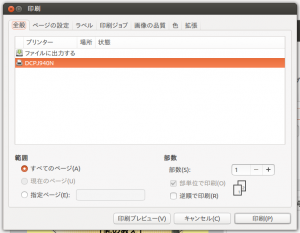 まずは、「ファイル(F)」メニューの「印刷(P)…」を選択します。
まずは、「ファイル(F)」メニューの「印刷(P)…」を選択します。
(あるいはツールバーのプリンタをクリックします。)
「印刷」の画面が表示されたら、一番右のタブ「拡張」をクリックします。
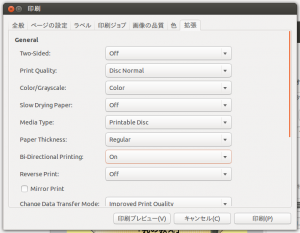 「拡張」の上から5つ目に「Media Type:」がありますので、リストから「Printable Disc」を選択します。
「拡張」の上から5つ目に「Media Type:」がありますので、リストから「Printable Disc」を選択します。
この変更により、赤い(!)マークが表示される項目があったら、その部分も適切と思われる内容に変更して下さい。
上から、7つ目の「Bi-Directional Printing:」を「off」から「on」に変更します。・・・これを忘れると、「カバーが開いています」のエラーが表示されるようです。(たぶん?)
2014/02/09追記
赤い(!)マークが消えない場合、システム設定、プリンタでDCPJ940Nのプロパティを表示し、左ペイン「プリンターオプション」を選択し、画像の様に設定してやる必要がありました。
Mideia Size: を「12cm Disc」に、Print Quality: を「Disc Normal」に、Media Type: を「Printable Disc」に、Bi-Directional Printing: を「On」に設定します。
その後、「印刷」をクリックして印刷を実行します。
プリンタ側の前面液晶タッチパネルに操作ガイドが表示されるので、「OK」にタッチしながら、指示通りにCD/DVDトレイにDVD-Rを載せ、プリンタにセットします。最後にプリンタ前面のSTARTボタン(緑色)を押せば印刷開始です。
 ・・・設定ミスなどで、PC側に右のようなエラーが(場合によっては複数回)表示されてしまう場合があるかも知れません。その場合は、「Settings…」ボタンをクリックし、表示されたプリンタのウィンドウを閉じればエラーのポップアップは消えます。(印刷終了し、カバーを閉じた後でなければ応答しないかも)
・・・設定ミスなどで、PC側に右のようなエラーが(場合によっては複数回)表示されてしまう場合があるかも知れません。その場合は、「Settings…」ボタンをクリックし、表示されたプリンタのウィンドウを閉じればエラーのポップアップは消えます。(印刷終了し、カバーを閉じた後でなければ応答しないかも)
・・・エラーが多量に表示された場合は、それらのエラー表示は放っておき、全ての作業が終わってから、ログオフ→ログオンすれば、勝手に消えて無くなるようです。・・・気にしないのが一番かも・・・
 ・・・と、いう訳で、CD/DVDダイレクト印刷も Ubuntu から出来ました。
・・・と、いう訳で、CD/DVDダイレクト印刷も Ubuntu から出来ました。
少しだけ、扱いにくい部分もありますが、慣れれば気にならなくなるでしょう。
面倒もまた楽しからずや、「足るを知る」ことも大事なり。